ps复制图层到另一个图怎么操作?ps复制图层到另一个图操作方法
时间:2022-10-26 21:53
ps复制图层到另一个图怎么操作?想必很多小伙伴都不知道,下面小编就为大家带来ps复制图层到另一个图操作方法,有需要的可以来了解了解哦。
ps复制图层到另一个图怎么操作?ps复制图层到另一个图操作方法
1、首先打开ps,点击图层后面的“锁”。
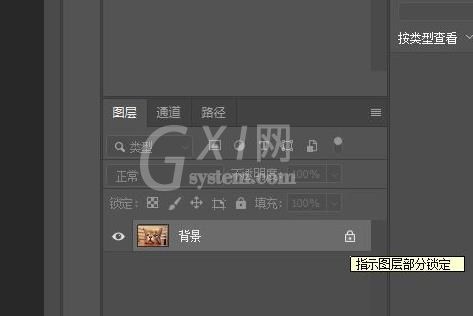
2、然后右击该图层,点击“复制图层”。
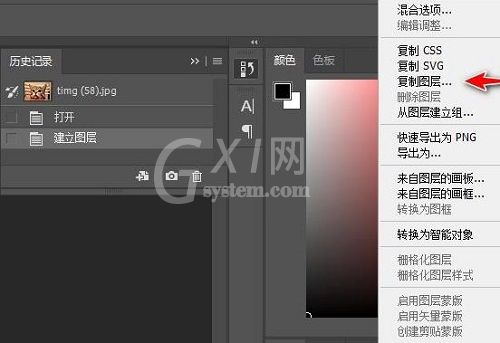
3、接着选择到另一张图的文件中。
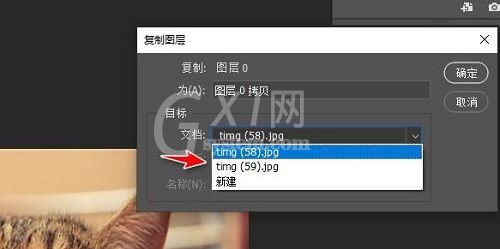
4、随后就可以在另一张图中调整第一张图片的大小了。

谢谢大家的阅读这篇ps复制图层到另一个图操作方法,希望本文能帮助到大家!更多精彩教程请关注Gxl网!



























